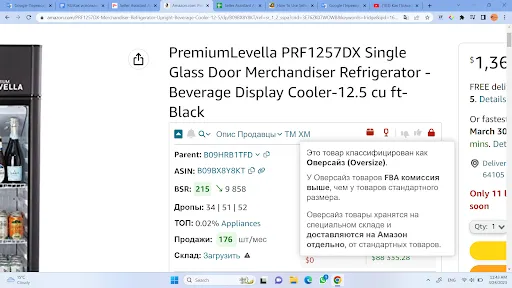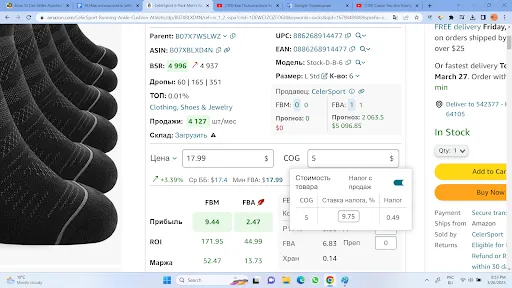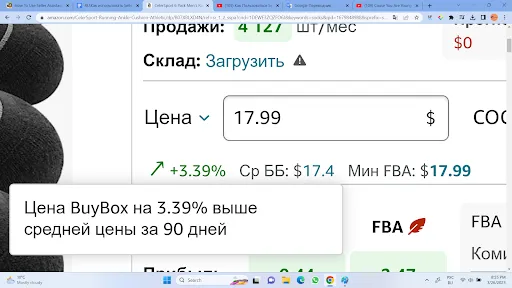Як використовувати Seller Assistant App - найкраще рішення для Wholesale та онлайн арбітражу

-
Що таке Seller Assistant App?
-
Як завантажити та встановити програму Seller Assistant?
-
Завантажити програму
-
Встановити розширення
-
Підключення акаунту продавця.
-
Підключення Гугл Таблиць
- Аналіз твого продукту
-
Де ми можемо побачити та використовувати розширення?
-
Як аналізувати продукти за допомогою програми Seller Assistant?
-
Панель повідомлень
-
Крихкі продукти
-
Продукти, що тануть
-
Маленькі та легкі продукти
-
Offers (продавці)
-
Desc (опис)
-
T.M (торгова марка) і H.M (небезпечний знак)
-
Інформація про Продукт
-
BSR
-
Склад
-
Продажі
-
PQ - Package Quantity (Кількість товарів в упаковці)
-
Продавець (Seller)
-
FBA FBM Продавці
-
Ціна
-
VAT
-
Витрати
-
Графа Кіпи
-
Як налаштувати витрати продавця?
-
Ціни на додаток Seller Assistant + безкоштовна пробна версія + знижка
Disclosure: УВАГА: деякі посилання в цьому блозі є партнерськими, це означає, що якщо ти колись вирішиш купити продукт через них, то мені на рахунок прийде невелика комісія за це, тобі не коштуватиме це дорожче, але таким чином ти зможеш підтримати мій безкоштовний контент! Дякую тобі та нехай щастить!
Вітання!
Це Вова Евен, сьогодні ми з тобою розглянемо нову прогу, Seller Assistant App, яка допоможе тобі збільшити свої результати в онлайн-арбітражі або оптовій торгівлі.
Seller Assistant App Promo Code - VOVA20 (20$ OFF).
Якщо ти хочеш знайти класний і прибутковий продукт для торгівлі в цих стратегіях продажу, то ласкаво просимо, ти в потрібному місці)))
Ну перед тим, як ми почнемо знайомитися!
Як я сказав, мене звати Вова Евен.
Я торгую на Амазоні з 2016 року.
Моя мета - допомога новим та продовжуючим продавцям на Амазоні.
У мене є канал на Ютубі та курси на Udemy.
На цих ресурсах ти знайдеш купу корисної інформації.
Сьогодні у мене в гостях Олег Кузменков, засновник Селлер Асистант.
Якщо ти більше любиш дивитися відео, то можу є рішення для тебе.
Разом з Олегом, ми створили повний туторіал за всі тулзовини цієї проги.
Що таке Seller Assistant App?
Якщо коротко, то це розширення Хром, яке містить корисну інформацію для продажу по Холсейл та онлайн-арбітражу, але так само це може бути корисно для інших моделей, таких як PL.
Він поєднує в собі чотири різні функції - Quick View, Amazon FBA Calculator, Stock Checker та I.P.
До речі, всі результати та дані цих тулів ми можемо зберігати до себе в Google Таблиці.
Основна мета програми – надати цінну інформацію про продукти продавцям Amazon, спростивши процеси дослідження та перевірки товарів.
Як тільки ви дізнаєтеся, як це працює, вам стане простіше шукати онлайн-арбітражні та оптові товари.
До речі, дропшипери та власники приватних торгових марок теж отримують велику кількість бонусів із цієї проги.
Як завантажити та встановити програму Seller Assistant?
Звісно, що перед тим, як почати працювати з розширенням, його потрібно встановити.
Отже, перш за все, відкрий веб-сайт програми Seller Assistant (Це посилання надає вам безкоштовну пробну версію та знижку -20 баксів - код VOVA20).
Ну що ж, тепер давай подивимося на те, як завантажити та зареєструвати розширення.
Для цього тобі потрібно:
Завантажити програму
Коли ти перейдеш за цим посиланням і натиснеш кнопку реєстрація, побачиш таке вікно:
У ньому вводимо всі дані для реєстрації.
Коли ти зареєструвався, тебе автоматично перекидає на цю сторінку:
Встановити розширення
Щоб встановити розширення Хрома, натисніть кнопку "Встановити".
Тут ми бачимо ще одну кнопку "Встановити" і тиснемо на неї.
Після цього тобі потрібно ще раз зайти до свого облікового запису:
Підключення акаунту продавця.
Щоб підключити обліковий запис продавця, тисни на це вікно:
Спустися трохи нижче і натискай на галочку та кнопку Confirm:
Підключення Гугл Таблиць
Google таблиці будуть нам необхідні для завантаження результатів.
Для цього просто обери потрібний обліковий запис, на який ти хочеш завантажувати інформацію.
До речі, тут ти можеш обрати якіськонкретні дані, які потрібні тобі і просто додавати їх або видаляти.
Аналіз твого продукту
Це останній етап підготовки роботи із розширенням. Натискай кнопку “Аналізувати”
Просто знайди продукт на Амазоні, і ти отримаєш базову інформацію про нього.
Де ми можемо побачити та використовувати розширення?
Перед аналізом продукту, швидше за все, ти хочеш дізнатися, де можеш побачити результати роботи розширення?
Так ось, дані від розширення ти можеш побачити:
у лістингу
у пошуковій сторінці
У сторінці інвентарю (Селлер Централ)
І що дуже круто, ти можеш налаштовувати вікна, які тобі цікаві.
Наприклад, якщо тобі не потрібні дані зі сторінки інвентарю, то в налаштуваннях ти можеш їх вимкнути.
Як аналізувати продукти за допомогою програми Seller Assistant?
На зображенні вище показано приклад того, як віджет розширення відображається на сторінці продукту.
Ви можете мінімізувати чи максимізувати його.
На фото вказано мінімізовану версію.
У згорнутому вигляді відображається ваш BSR.
Ви також побачите кількість продавців FBA/FBM і деякі значки, пов'язані з продуктом, ця частина називається "панель повідомлень", ми обговоримо їх пізніше.
Що таке BSR? Best Seller Rank це ранк твого продукту.
Кожна категорія має продукти. І кожен з них має рейтинг, чим він менший, тим краще.
Тобто, листинг із рейтингом 2000 буде гіршим, ніж із рейтингом 500.
Бо продавець із 500 буде ближче до Топ-1 продукту.
До речі, якщо ти на значку БСР бачиш зелений колір, то це означає, що він входить до 1% найкращих товарів у своїй категорії.
Це дуже комфортно для онлайн-арбітражу, оскільки такі дані можуть допомогти вам знайти потрібний товар.
Панель повідомлень
Ще одна важлива частина Seller Assistant - панель повідомлень. Це дуже корисна частина вашого розширення, і ось як її використовувати:
Коли ви відкриєте сторінку продукту, побачите замок у верхньому правому куті віджету програми.
Замок може бути закритим або відкритим.
Якщо його закрито, то ти можеш продавати цей товар.
У більшості випадків з червоним замком продавець може надати рахунок на 10 товарів і почати його продавати.
Ця інформація є дуже важливою, оскільки з цими даними ти можеш ухвалити рішення, продавати чи ні.
Біля замку ти побачиш значок лайка та дизлайка.
Якщо тобі сподобався або не сподобався якийсь продукт, ти можеш вибрати потрібний знак і у вашому обліковому записі Seller Assistant App і ці дані відображатимуться.
Правіше може бути значок Амазона.
Він каже, що Амазон є продавцем цього товару.
Під час продажу такого товару, ти маєш розуміти, що конкурувати з Амазоном складніше, ніж з іншими продавцями.
Зверніть увагу на червоний трикутник.
Таким чином, розширення попереджає тебе про інтелектуальну власність.
Як це працює? Seller Asistant має дані про те, що деякі продавці отримували скарги такого характеру і виводить тобі цю інформацію у вигляді такого трикутника.
Червоний квадрат, це значок, який означає, що продукт oversize, тобто він дуже великий.
Ця інформація буде корисна для розрахунку доставлення.
Так як логічно подумати, що чим більша вага товару, тим вища його вартість доставки.
PS: Якщо хочеш дізнатись про ціни на Селлер Ассістант, то стрибай на мій відос нижче
Крихкі продукти
Значок крихких продуктів у нас у вигляді червоного келиха.
Він виглядає ось так:
Ця інформація потрібна, щоб правильно проаналізувати продукт.
Такі товари часто б'ються, тріскаються і т.д.
Зважай на цю інформацію, якщо хочеш продавати товари такого плану.
Особливо зверни увагу на транспортування та пакування товару.
Продукти, що тануть
Такі продукти, як шоколад або цукрові цукерки, піддаються плавленню через температуру.
Амазон приймає їх лише з 16 жовтня по 14 квітня (перевіряй інформацію у Гуглі, оскільки ці дати можуть змінюватися).
Якщо ти не встигнеш продати ці продукти, Амазон утилізує товар і спише з тебе за це певну суму.
Ось як виглядає цей знак:
Маленькі та легкі продукти
Є товари на Амазоні, які належать до программи Small&Lights (маленькі та легкі).
Цей факт робить процес доставки та зберігання простіше.
При виборі товару звертай увагу зараз.
Ось як виглядає цей значок:
Offers (продавці)
У цій вкладці ти можеш бачити всіх продавців на лістингу:
Натиснувши на ім'я продавця, ти можеш зрозуміти: яким чином торгує продавець на Амазоні (ФБА чи ФБМ), його ім'я, відгуки та багато іншого.
У верхньому рядку є фільтри:
Desc (опис)
Ця штука перенаправить вас на лістингу відразу до опису та подробиць продукту.
T.M (торгова марка) і H.M (небезпечний знак)
Давай подивимося, що таке trademark.
Це торгова марка, наприклад, якщо на лістингу у нас є торгова марка CS CELERSPORT, натиснувши на кнопку ТМ, тебе перенесе на сайт trademarkia.com.
Тут ти можеш переглянути інформацію про конкретну марку.
Ти подивишся, назву марки, її статус, деталі та багато іншого.
Потім HM – це засіб перевірки HazMat (засіб перевірки небезпечних матеріалів).
Хазмат, це спеціальна категорія продуктів, яку Амазон вважає небезпечними у сфері зберігання, доставки тощо.
Наприклад, це може бути лак для нігтів, оскільки він легко спалахує.
Якщо ти не впевнений, що твій продукт вимагає або не вимагає Хазмат, то натискай на кнопку "ХМ" і тебе автоматично перенесе на сайт Амазона, де ти можеш дізнатися інфрмацію про це.
Знати, чи є твій товар Хазматом, чи ні, максимально важливо, тому що для таких товарів Амазон створює спеціальні склади, а це може коштувати тобі додаткові витрати в плані логістики.
Почитати більше на цю тему ти можеш на офіційному сайті Селлер Асистант.
Інформація про Продукт
З правого боку ти бачиш ASIN (стандартний ідентифікаційний номер Amazon).
Це спеціальний код від Амазон, який допомагає відрізнити твої продукти від інших на Амазоні.
Поруч із АСИНом у нас є кнопка копіювання самого номера та кнопка копіювання посилання на товар.
Тут ми копіюємо АСИН (червоний знак)
А тут посилання (помаранчевий значок).
А якщо ти просто натиснеш на АСІН, то автоматично очистяться реферальні посилання.
І ти спитаєш, а навіщо це потрібно?
Якщо, наприклад, ти зайшов на товар зі сторфронту, то коли тобі буде доступний тільки цей продавець на лістингу ціна може бути вищою.
А коли ти натиснеш на АСИН і почистиш посилання, то побачиш ціну “чистою”.
Нам доступний Parent (батьківський) АСИН. Що це таке і навіщо воно потрібне?
Це є актуальним для варіацій.
Наприклад, якщо товар має 4 варіації, то лістингів та АСІНІВ буде 5.
Батьківський АСІН робить загальний лістинг для твого товару з варіацією.
Амазон намагається робити рейтинги продажів для всіх лістингів, але іноді це буває досить проблемно, оскільки одна варіація може відлітати як гарячі пиріжки, а друга стояти у стоку без продажу кілька місяців.
Ось як тут
Ми бачимо, який відсоток частки бере кожна з варіацій.
BSR
BSR або best seller rank показує, наскільки близько твій продукт до топу в твоїй ніші.
Чим нижче БСР, тим крутіше, тому що він ближчий за списком до найпопулярнішого товару у твоїй категорії.
У цій вкладці ми можемо дивитися значення БСР за різні часові рамки.
Так само нижче буде доступний графік по тому, як БСР підіймався або падав.
До речі, Селлер Асистант бере інформацію про БСР із такої проги як Кіпа.
Вона відстежує значення БСР кілька разів на добу.
Склад
Кнопка «Сток» або «Склад» покаже вам, скільки товарів залишилося на складі цього продавця.
Продажі
Як ти вже зрозумів, тут ми дивимося кількість продажів на місяць.
Тепер у правій частині панелі ми бачимо номери EAN та UPC.
Номер UPC – це унікальний ідентифікатор товару, який використовується у магазинах для відстеження.
На чому нам важливо знати ЮПС код?
Іноді можна знайти товар по ЮПС в Гуглі або Волмарті.
Багато оптовиків його так само використовують.
До речі, різниця між UPC та EAN у тому, що ЮПС для американського ринку, а EAN для європейського.
У цьому рядку ми бачимо розмір продукту, саме його конкретні характеристики.
Це важливо знати, тому що ти пам'ятаєш, ми говорили, що розмір продукту впливає на доставку та зберігання.
PQ - Package Quantity (Кількість товарів в упаковці)
Іноді Амазон продає товар на кілька штук в одній упаковці.
Наприклад, найчастіше шкарпетки на Амазоні продаються не по одній парі, а кілька пар.
PQ має цей показник.
Наприклад, на фото ми бачимо, що кількість можна регулювати:
А от наприклад футболки частіше продають поштучно, тому цей показник не буде.
Цей показник може допомогти зробити висновки.
Наприклад, твій товар продається лише по 3 та 12 штук.
А твого покупця цікаво по 6 штук.
Створивши по 6 штук, ти закриєш споживчий попит і зможеш заробити.
Продавець (Seller)
Тут бачимо ім'я продавця, який у Байбоксі.
На лістингу може бути кілька продавців, але той продавець, що має Байбокс у найприбутковішому становищі, оскільки через Байбокс проходить 86% покупок.
FBA FBM Продавці
У цьому вікні ти бачиш скільки продавців продають цей товар ФБА або ФБМ.
Але один важливий момент: не всі продавці на лістингу будуть вашими конкурентами.
До речі, про байбокс забув додати, що Амазон дає його тим, хто в чомусь крутіший за своїх конкурентів.
Наприклад, швидкість доставки, швидкість відвантаження, кількість відгуків, оборот та багато іншого.
Іноді може ратуватися, що це таке?
Наприклад, якщо кілька продавців на Амазоні приблизно схожі, вони мають однакову кількість відгуки, ціна, швидкість відвантаження і.т.д. Амазон у такому разі іноді змінюватиме байбокс по продавцях.
Коли Селлер Асістент показує тобі твоїх конкурентів.
Він бере тих, у кого ціна на 5% більша від Байбокса.
Селлер Асістант виходить з того, що ти завезеш товар і продаватимеш його за ціною Байбокса.
Продавці, які торгують за моделлю ФБА, отримують БайБокс швидше і легше, ніж ті, хто торгує ФБМ.
Це пов'язано з тим, що Амазону цікавіше продати ваш товар швидше та звільнити склад.
Ціна
У цьому рядку ми дивимося на наш прибуток.
Наприклад, тут ми бачимо, що ціна у Байбоксі 17.99.
У постачальника він коштує 5$.
Тут ти можеш вибрати, чи ти продаєш з sales tax або без:
COG (вартість товарів) - ціна твого товару у закупівлі.
До речі, а ця зелена стрілка вказує на динаміку ціни за останні 90 днів:
VAT
VAT (ПДВ) - податок на продаж з європейських країн.
Я порадив би тобі проконсультуватися з бухгалтером, щоб уточнити, які податки тобі потрібно заплатити.
Якщо ти зарегав свій обліковий запис у європейській країні, то Амазон з тебе зніматиме додатковий податок.
Якщо ви продаєте на Amazon Europe, ви маєте можливість вибрати податкову схему для себе.
Наприклад, якщо ви продавець, зареєстрований як платник ВАТ (ПДВ), і вибираєте стандартну ставку 20%, податок розраховуватиметься окремо від вартості товару, і ви побачите його в розрахунку прибутку.
Для європейських продавців важливо мати можливість вводити вартість товарів із включеним чи виключеним ПДВ.
Наприклад, якщо ти купуєш у роздрібних інтернет-магазинах, вони показують остаточну ціну з урахуванням ПДВ.
У цьому випадку програма «Seller Assistant» розраховує вартість товару без урахування ПДВ та використовує її для розрахунку вашого прибутку.
Але, припустимо, ви закуповуєтесь у оптовиків, у них у прайс-листах вказано вартість товару без ВАТ.
Тож у цьому випадку вам набагато зручніше використовувати вартість товару без урахування ПДВ.
Seller Assistant автоматично додасть ПДВ, який відображається у розрахунку прибутку.
Якщо тобі потрібно зареєструвати ВАТ у Європі, то залітай в нашу группу Амазон Свобода.
Там є Алекс @amzassist, який допоможе тобі зробити це швидко.
Витрати
Далі під блоком уведення цін ми бачимо витрати для ФБА/ФБМ.
А правіше буде окремий блок, у якому вказано цифри на витрату за різними моделями.
Доступні витрати з ФБА та ФБМ.
До речі, як ти бачиш, ціни на доставку, преп, 3PL можемо змінювати.
Наприклад, якщо ти вже знаєш, скільки буде коштувати доставка товару на склад, то можеш внести цю цифру отримати більш докладний розрахунок.
Навівши мишку на ціну у ФБА чи ФБА ти побачиш повний перелік витрат:
Якщо перейти знову до колонки ФБА/ФБМ, нижче ми бачимо наш RIO і маржу.
Навівши курсор, тобі буде видно у відсотках RIO.
Ще одна дуже важлива штука для пошуку товару, це можливість у разі чого його швидко знайти.
Для цього існує кнопка "Зберегти"
Коли ти натиснеш, зайшовши в гугл таблиці тобі буде видно таку картину:
Тут будуть усі дані, щоб ти міг повернутись до товару.
Графа Кіпи
Останній блок у цьому розширенні у нас графік Кіпи.
Ми трішки говрили про нього вище.
Виглядає він так:
Кіпа показує зміни БСР, Байбокс, ціни ФБА або ФБМ, а також кількість відгуків.
Якщо ти працював із цією прогою, то 100% знаєш, як важливо розуміти її графіки.
До речі, на моєму каналі є окремий ролик про те, як працювати з Кіпою.
Там ми разом із Мариною Мей розбираємо всі складники.
До речі, у нас з Мариною є пост про 10 найпопулярніших помилок на Амазон.
Давай швидко пробіжимося за складовим графіком:
помаранчева графа відповідає за присутність Амазона як продавця.
червоні крапки відповідають за Байбокс.
Далі у нас є продавці.
Вони йдуть фіолетовою лінією і трохи нижче за основний графік.
Звертай увагу на кількість продавців і якщо графік ними йде як американські гірки, то це не гарний знак.
Ось алгоритм аналізу продукту для онлайн-арбітражу:
Дивись на байбокс, проаналізуй у якій він ціні.
Аналіз швидкості продажу та твоїх конкурентів.
Знайди постачальника та порахуй рентабельність.
Обов'язково зберігай усі результати в гугл таблиці.
У цьому і цінність Seller Assistant App, всі дані, необхідні для якісного аналізу та розрахунку продукту, є в ньому, що дуже зручно.
Як налаштувати витрати продавця?
У цьому розділі ти можеш налаштувати витрати на різні моделі продажів.
Для цього входи в саму прогу та шукай у налаштуваннях розділ "Налаштування програми"
Тут ти можеш обрати вартість доставки за фунт, за одиницю, препцентр та багато іншого.
Спустившись нижче у тебе є інформація про податок, тут ти можеш все автоматично налаштувати.
Наприклад, якщо ви продаєте на європейському ринку, то система податків трохи інша і прямо тут ви можете самі її під себе налаштувати.
Ціни на додаток Seller Assistant + безкоштовна пробна версія + знижка
Якщо тобі цікаво подивитися на ціни Селлер-Ассистант, то зробити це дуже просто.
Як ти бачиш, є 3 плани:
безкоштовний (він включає в себе загальну інфу та I.P) оповіщення.
річний (Start/Pro).
місячний (Start/Pro).
Якщо ти активний арбітражник чи оптовик, то Селлер Асистант буде досить корисною прогою.
Можеш спробувати перший місяць і потім подивитися, тим більше, ціна, порівняно з іншими програмами, досить приємна 15.99$ (Start Plan).
29.99$ = Pro plan monthly.
299.99$ = Pro plan yearly.
Річна передплата коштуватиме 149.99$, і з нею ти зможеш заощадити 30 доларів.
Але, у нас є так само знижка на 20 доларів для річного плану і якщо ти нею скористаєшся, то рік разом із Селлером Асистант коштуватиме 120$.
До речі, якщо купувати Кіпу окремо, то тобі це буде коштувати 20$, а так при покупці Seller Assistant App та отримаєш все в одному пакеті за 15 (якщо платитимеш помісячно).
На цьому все! Сподіваюся, я допоміг знайти класний софт для онлайн-арбітражу. Не забудь про знижку)))
З тобою був Вова Евен! Побачимося у наступному блозі.
Бувай)
-
Що таке Seller Assistant App?
-
Як завантажити та встановити програму Seller Assistant?
-
Завантажити програму
-
Встановити розширення
-
Підключення акаунту продавця.
-
Підключення Гугл Таблиць
- Аналіз твого продукту
-
Де ми можемо побачити та використовувати розширення?
-
Як аналізувати продукти за допомогою програми Seller Assistant?
-
Панель повідомлень
-
Крихкі продукти
-
Продукти, що тануть
-
Маленькі та легкі продукти
-
Offers (продавці)
-
Desc (опис)
-
T.M (торгова марка) і H.M (небезпечний знак)
-
Інформація про Продукт
-
BSR
-
Склад
-
Продажі
-
PQ - Package Quantity (Кількість товарів в упаковці)
-
Продавець (Seller)
-
FBA FBM Продавці
-
Ціна
-
VAT
-
Витрати
-
Графа Кіпи
-
Як налаштувати витрати продавця?
-
Ціни на додаток Seller Assistant + безкоштовна пробна версія + знижка
Disclosure: УВАГА: деякі посилання в цьому блозі є партнерськими, це означає, що якщо ти колись вирішиш купити продукт через них, то мені на рахунок прийде невелика комісія за це, тобі не коштуватиме це дорожче, але таким чином ти зможеш підтримати мій безкоштовний контент! Дякую тобі та нехай щастить!